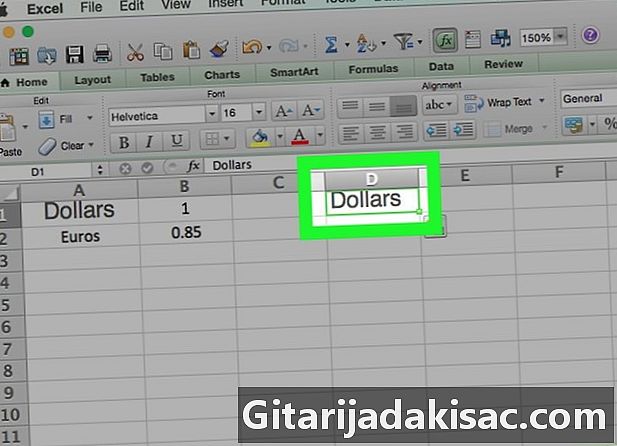
İçerik
Bu makalede: Excel ile Kutools Eklentisini Kullanarak El İle Dönüştürme
Yurtdışındaki satın alımları veya seyahatleri izlemek için bir para birimi dönüştürücüsünün olması yararlı olabilir. Microsoft Office Suite Excel, yalnızca para birimi dönüştürmek istediğinizde basit bir dönüştürücü oluşturmak için iyi bir destek. Windows işletim sistemi altında, indirimli fiyatlar sağlayan bir dönüştürücüye sahip olmak mümkündür. Bunu yapmak için, Excel için Kutools eklentisini yüklemeniz gerekir. Bu son yaklaşım daha karmaşıktır, ancak çok daha iyi bir sonuç elde edilmesini sağlar.
aşamaları
Yöntem 1 El ile dönüştürme
- Günün dönüşüm oranınıza bakın. İnternet tarayıcınıza gidin, "Para Birimi Dönüştürücü" adres çubuğuna girin. Para birimi dönüştürme oranlarını görmenizi sağlayan çeşitli sitelerle birlikte bir web sayfası görüntülenir. Bunlardan birini seçin ve site dönüştürücüsüne erişmek için açın.
- Dolar cinsinden tutarların Euro cinsinden dönüşümünü bilmek istiyorsanız, ilk kutuya "1" yazın, sonra "USD - Dolar" ı seçin ve dönüştürme para birimi için "EUR - Euro" alın. Sağdaki düğmeyi bir ok ve görüntülenen oranla tıklayın (örnek için kullanılan site: dönüştürücü).
-

Excel'i başlatın. Microsoft Excel'in lisansı "X" olan beyaz ve yeşil bir karedir. -
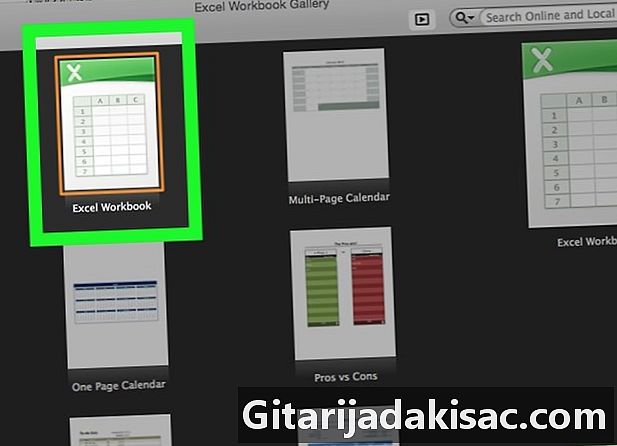
Yeni bir elektronik tablo açın. Simgesine basın yeni Microsoft Excel'de sol üstte olan. Devam eden bir çalışmada zaten açık olan bir Excel e-tablonuz varsa bunu yapın.- Mac için, yeni bir elektronik tablo açma işlemi Windows'takiyle aynıdır.
-
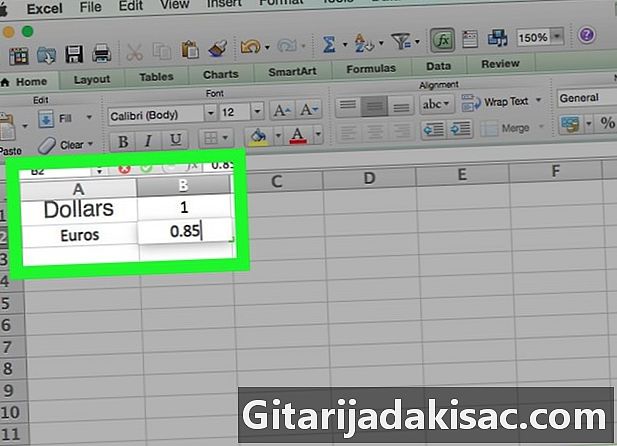
Bir takip dosyası hazırlayın. Para birimi bilgilerinizle bir izleme dosyası oluşturun.- Hücrede A1, ilk para biriminin adını "Dolar" olarak girin.
- hücre B1, değeri girin 1.
- Hücrede A2, ikinci para biriminin adını "Euro" olarak girin.
- hücre B2, dönüşüm oranını girin.
-
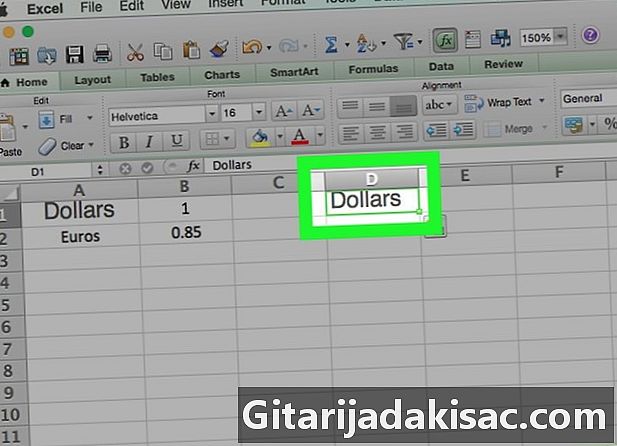
Dönüştürülecek para birimini girin. Excel sayfanızda hücreye gidin D1 ve Dolar'ı Euro'ya dönüştürmek istediğiniz için "Dolar" ı not edin. -
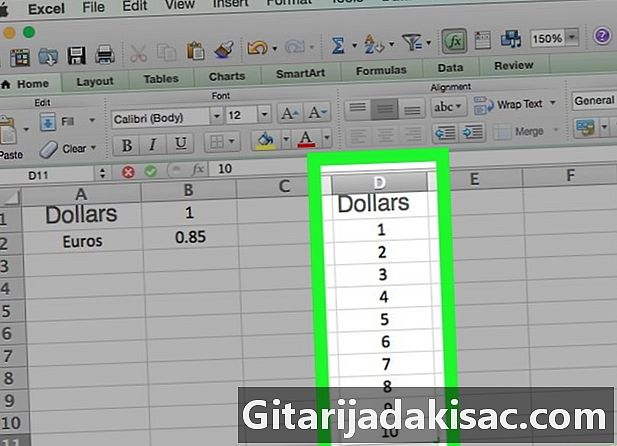
Dönüştürülecek tutarları girin. Hücreden "D" sütununda D2, "D" sütunundaki hücreleri, Euro'ya dönüştürmek istediğiniz dolar miktarıyla doldurun. Örneğin, dört Dolar tutarınızı hücrelere yazın D2 à D5. -

Dönüşüm para birimini doldurun. Hücreye git E1 ve dönüşüm para birimini Euro olarak girin. -

Hücreye git E2. Hücrede E2, yazın = $ B $ 2 * D2öyleyse yap girmek. Demek hücreye girdin. E2 Hücredeki Dolar cinsinden tutarın değeri D2 hücreye girilen orana dönüştürülür B2. -
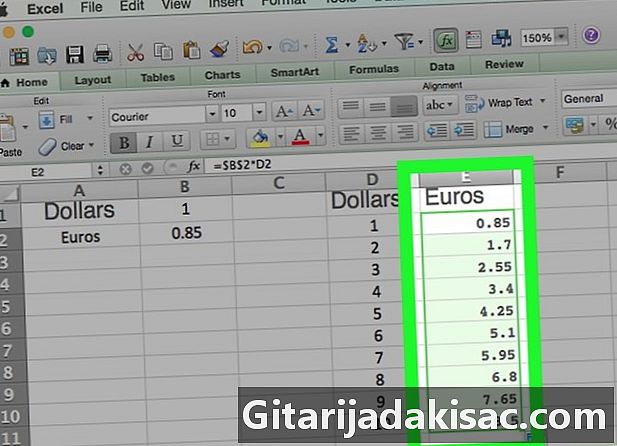
Dönüştürülen diğer miktarları görüntüleyin. Hücreyi seçin E2. Seçili hücrenin sağ altında küçük bir kare var. Bu küçük kareye çift tıklayın. Anında, "D" hücrelerinde dolar miktarları "E" sütunundaki bitişik hücrelere dönüştürülür.
Yöntem 2 Kutools eklentisini Excel ile birlikte kullanma
-
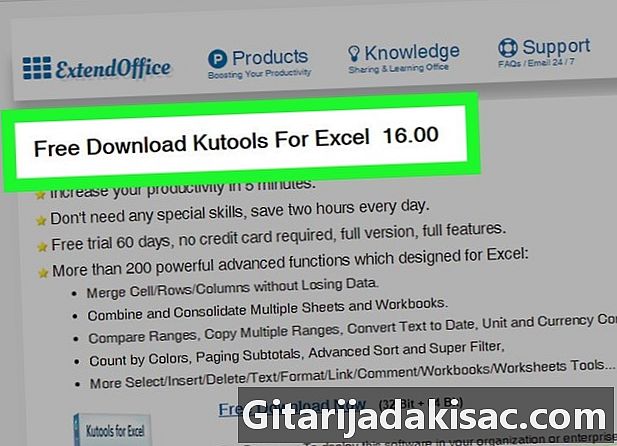
Kutools web sitesine gidin. Arama motorunuzda "https://www.extendoffice.com/download/kutools-for-excel.html" yazın. Bu eklentinin yalnızca Windows işletim sistemi altında çalıştığını unutmayın. -

Eklentiyi indirin. Ücretsiz. Tıklayın Şimdi ücretsiz indir. İnternet tarayıcınıza bağlı olarak, bilgisayarınıza kaydetmeniz ve nereye indirmek istediğinizi sormanız istenebilir. İsterseniz yapın. -
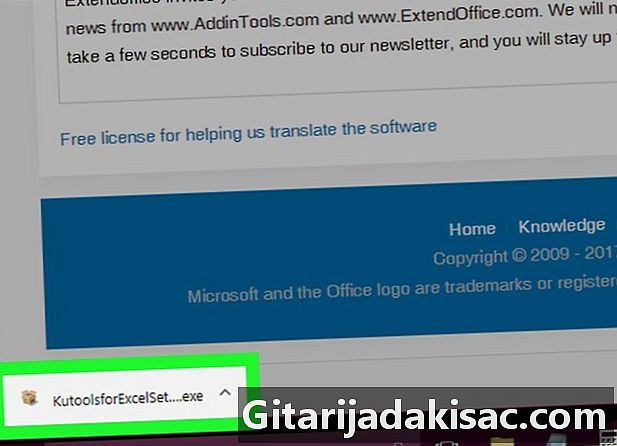
Kutools file.exe dosyasını başlatın. Yürütülebilir dosyaya çift tıklayın. Bir pencere açılır, düğmeye tıklayın yapmak. -
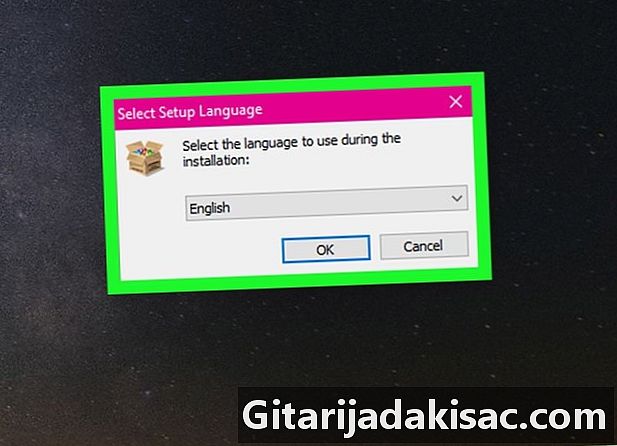
Kurulumu kabul et. Bir pencere açılır ve kabul edip etmediğinizi sorar evet. Ardından dili seçin ve tıklayın tamam. -
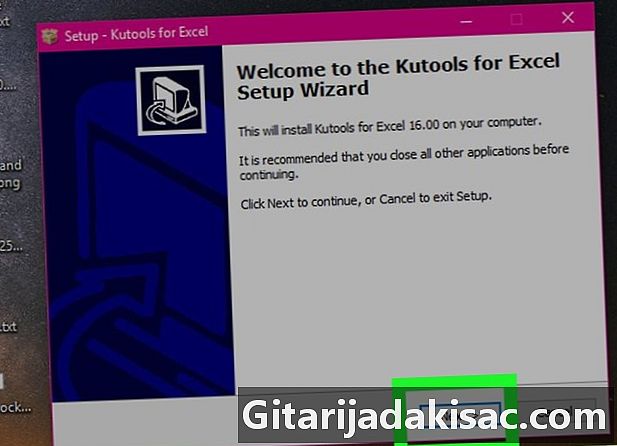
Kurulumu bitirin. Kutools'u kurmak için önerilen talimatları izleyin.- Yeni bir pencere açılır, düğmeye basın aşağıdaki.
- Kullanım lisansını kabul etmenizi, kabul edilecek cümleyi kontrol etmenizi ve ardından üzerine tıklamanızı öneriyoruz. aşağıdaki.
- Bir pencere açılır ve dosyanın nereye yüklenmesi gerektiğini sorar aşağıdaki. Yeni pencerede kısayolun konumunu seçip aşağıdaki.
- Yüklemeniz isteniyor, tıklayın kurmak. Kurulum tamamlandıktan sonra, düğmesine tıklayın bitiş.
-
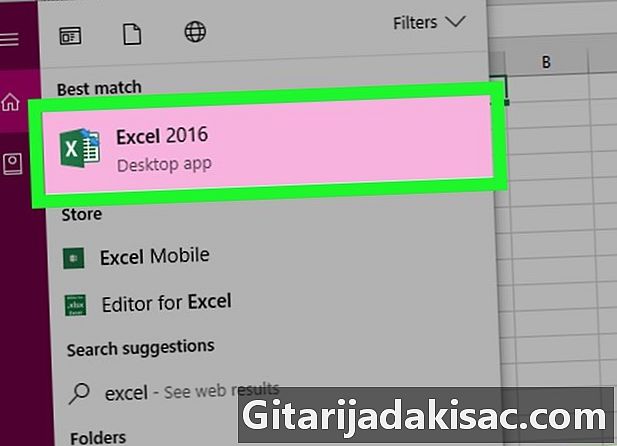
Excel'i başlatın. Microsoft Excel'in rozeti "X" olan beyaz / yeşil bir karedir. -
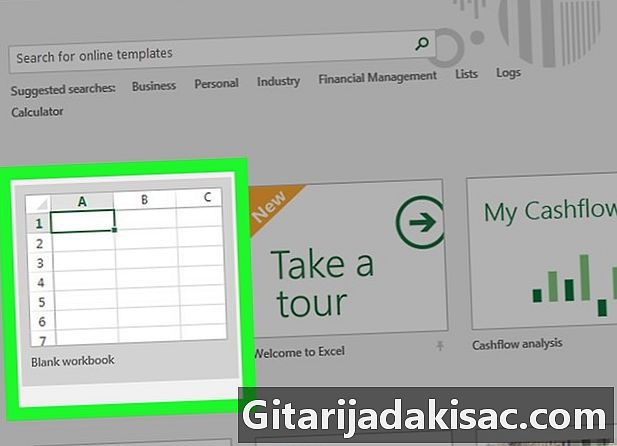
Yeni bir elektronik tablo açın. Simgesine basın yeni Microsoft Excel'de sol üstte olan. Devam eden bir çalışmada zaten açık olan bir Excel e-tablonuz varsa bunu yapın. -
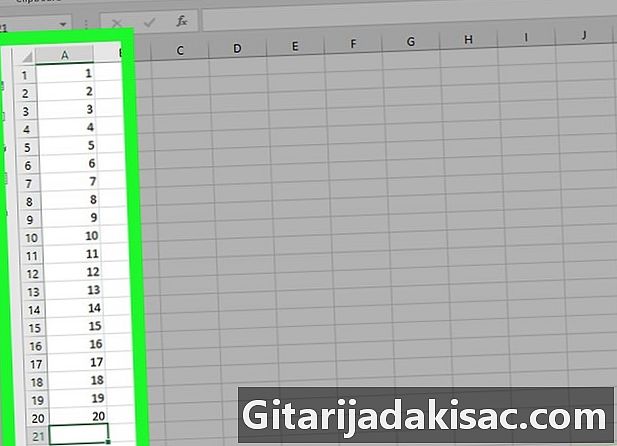
Dönüştürülecek değerleri girin. Dönüştürmek istiyorsunuz, örneğin on miktar. Kendinizi hücreye yerleştirin A1 ve ilk miktarı girin, sonra hücreye devam edin. A10 böylece on tutarınız Excel elektronik tablosuna girilir. -

Hücrelerinizi seçin. Hücreye tıklayın A1 ve kayıtlı miktarlarınızı içeren "A" sütununda ilk on hücreyi seçinceye kadar aşağı kaydırın. -

Hücreleri kopyalayın. Seçtiğiniz hücrelere sağ tıklayın, ardından kopya size sunulan menüde. Ayrıca şeride gidebilirsiniz karşılama ve simgeye tıklayın kopya. -
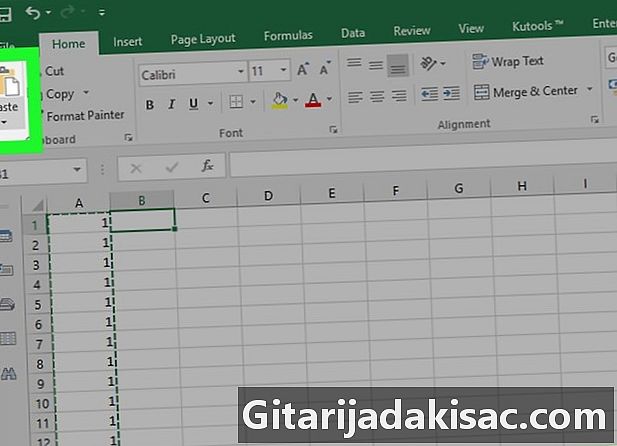
Hücreleri yapıştırın. Hücrede tıklayın B1, sonra simgesine basın yapıştırmak hangi simgenin yanında kopya. Sağ tıklatarak da kullanabilirsiniz, ardından ilk simgesini seçin. yapıştırmak Size sunulacak menüde.- Düğmenin sağındaki küçük oku tıklamamaya dikkat edin yapıştırmak.
-
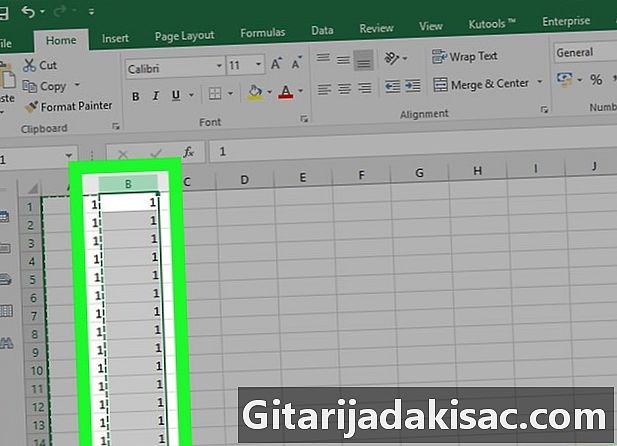
Sütunu seçin. Verilerinizi "B" sütununda seçmek için, sütundaki "B" düğmesini tıklayın. Böylece, tüm "B" sütunu seçildi. -

Kutools sekmesine gidin. E-tablonuzun şeridinde Longlet'i seçin. Kutools. -
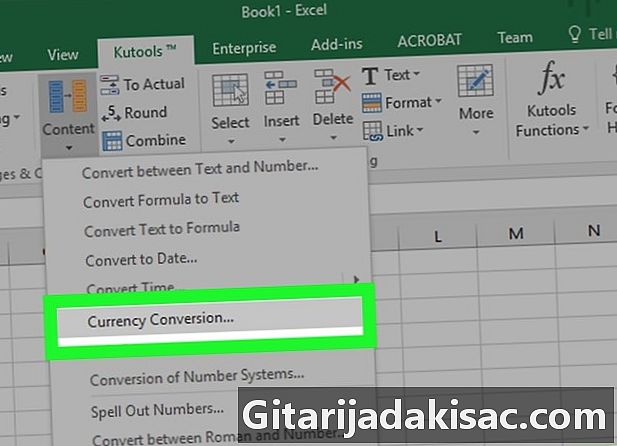
seçmek içindekiler. Bölümün Kutools tabletinde Plajlar ve Hücrelertıklayın içindekiler. Bir açılır menü görüntülenir. seçmek Para birimi dönüşümü.Bir pencere kırıldı Para birimi dönüşümü. -

Değerleri güncelle. Pencerede butona tıklayın Güncelleme. Döviz kurları anında güncellenir. Zaman zaman oranları yenilemeyi unutmayın.- Güncel değerlere sahip olmak için internete bağlı olmanız gerekir.
-

Tutarlarınızın para birimini seçin. Soldaki listede, dönüştürülecek tutarların para birimini seçin.- Dolar'ı Euro'ya dönüştürmek istiyorsanız, USD - ABD Doları.
-
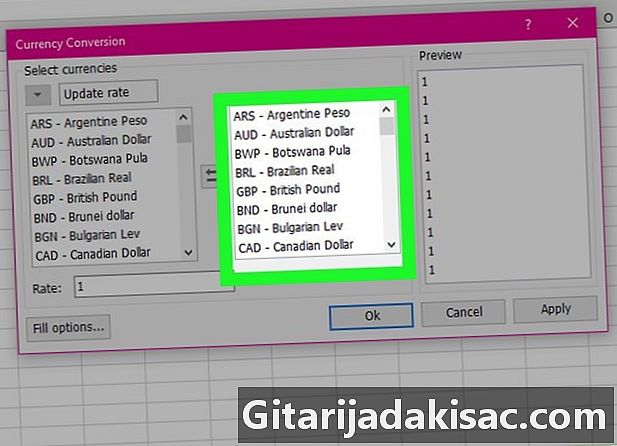
Dönüşüm para birimini seçin. Soldaki listede, paranızı dönüştürmek istediğiniz para birimini seçin.- Doların Euro'ya çevrilmesi için tıklayın. EUR - Euro.
-

Dönüştürülen miktarları görüntüleyin. Pencerenin üçüncü bölmesinde, dönüştürülen miktarlara genel bakışı zaten görebilirsiniz. Tıklayın tamam pencerede Para birimi dönüşümü. "B" sütunundaki miktarlar şimdi Euro cinsindendir.- Bu eklentinin ücretsiz olduğunu sınırsız olmadığını unutmayın. Microsoft Excel'de Kutools eklentisini kullanmaya devam etmek istiyorsanız, satın almanız gerekir.
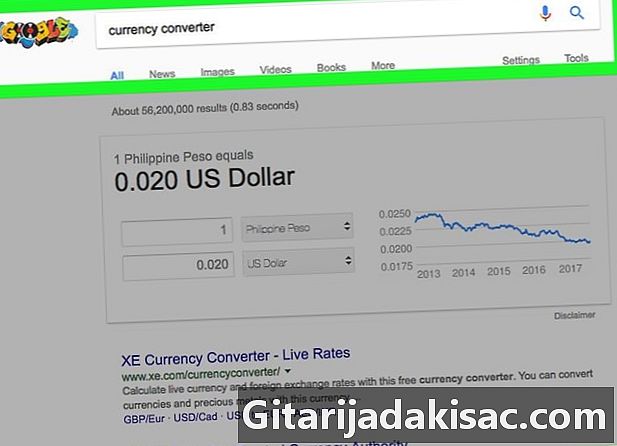
- Paranızı dönüştürmeden önce döviz kurunu gerektiği gibi kontrol etmeyi ve ayarlamayı unutmayın. Fiyatlar her gün değişir.
- Hatalı verilere sahip olmamak için Kutools eklentisiyle para birimlerinin oranlarını yenilemeyi unutmayın.